Note
- Haga una copia de seguridad de todos los datos en su teléfono antes de hacer un restablecimiento de fábrica, ya que la operación de restablecimiento borrará todos los datos y configuraciones en su dispositivo.
Samsung es una de las marcas de teléfonos móviles más populares del mundo. La mayoría de los jóvenes prefieren usar teléfonos Samsung si no eligen iPhone. Sin embargo, no importa qué marca de teléfono inteligente use, hay ocasiones en las que no puede usar su teléfono sin problemas, Samsung no es una excepción. Cuando hay un bloqueo del software, una pantalla que no responde, una tarjeta SIM indetectable, etc. en su teléfono Samsung, puede intentar reiniciar su teléfono para solucionar estos problemas. Si el Samsung no se puede reiniciar con éxito, tal vez finalmente haga un restablecimiento de fábrica. ¿Cómo reiniciar o resetear Samsung de manera fácil y segura? Este artículo te dirá la respuesta.
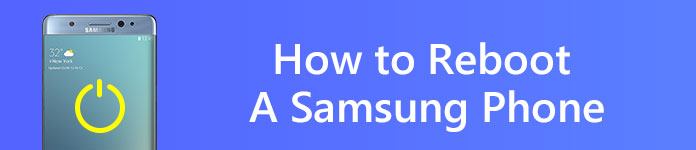
Reiniciar el telefono samsung
Si su teléfono Samsung está congelado y no responde, mantenga presionado el botón de encendido y el botón de volumen simultáneamente durante más de 7 segundos para reiniciarlo.
Hay algo que debe tener en cuenta antes de reiniciar su Samsung.
¿Qué hacer si su Samsung aún se congela o a veces no responde después de reiniciar?
Si reiniciar su dispositivo no puede ayudar a que su Samsung funcione sin problemas, vale la pena intentar realizar un restablecimiento de fábrica en su Samsung.
Si su teléfono Samsung se congela o no responde de vez en cuando, pero aún puede operarlo algunas veces, puede hacer un restablecimiento de fábrica manualmente.
Note
1Vaya al Menú para elegir Configuración.
2Busque "Copia de seguridad y reinicio" y haga clic en él.
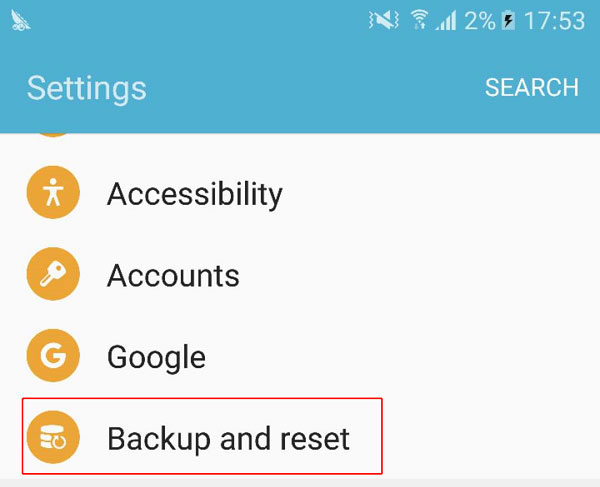
3Elija "Restablecimiento de datos de fábrica" de la lista, luego haga clic en "RESTABLECER DISPOSITIVO" para hacer un restablecimiento de fábrica en su teléfono Samsung.
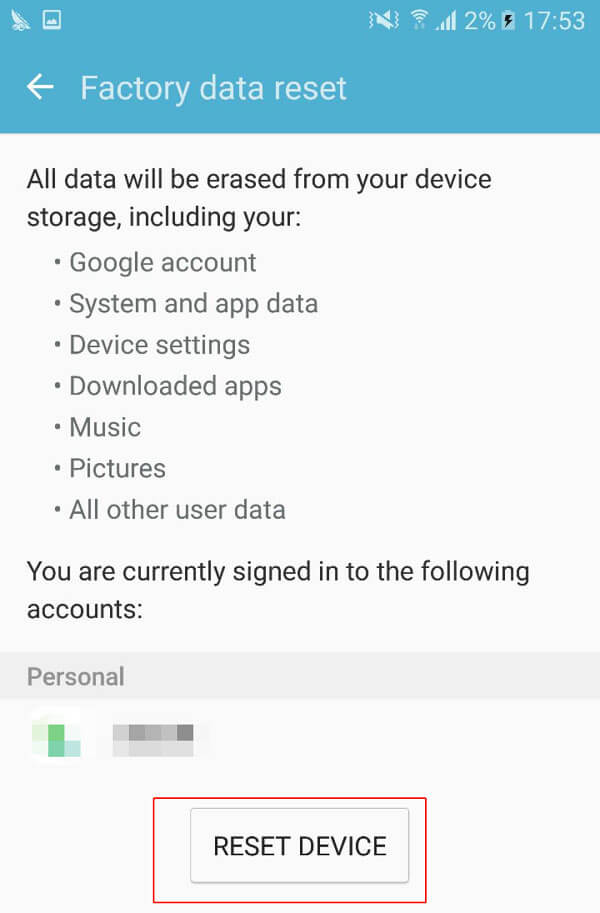
Puede hacer una copia de seguridad de todos los datos de Samsung en su computadora antes de reiniciar su teléfono. Copia de seguridad y restauración de datos de Aiseesoft Android es una de las mejores herramientas de copia de seguridad que puede ofrecer ayuda. Proporciona una forma sencilla de realizar copias de seguridad y restaurar todo tipo de archivos en su dispositivo Android.
Características de Aiseesoft Android Data Backup & Restore
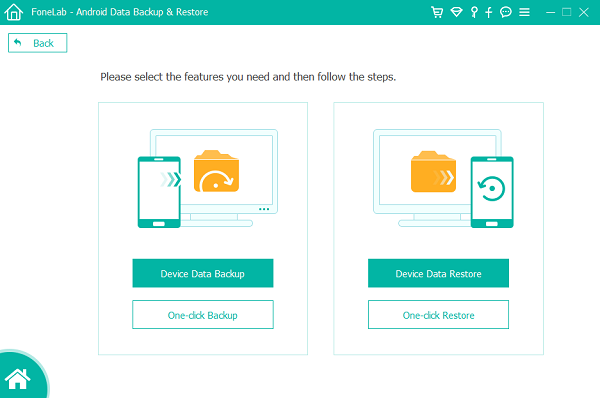
Paso 1 Descargue e inicie Respaldo y restauración de datos de Android.
Paso 2 Elija la opción "Copia de seguridad y restauración de datos de Android".
Paso 3 Conecte su Samsung al software con un cable USB.
Paso 4 Elija la opción Copia de seguridad de datos del dispositivo o Copia de seguridad con un clic según su demanda para hacer una copia de seguridad de sus archivos de Android.
¿Qué sucede si su Samsung no responde continuamente y ya no puede acceder a él? Tenga en cuenta esta solución.
Paso 1 Apague su Samsung presionando el botón de Encendido.
Paso 2 Presione el botón Subir volumen, Menú / Inicio simultáneamente, luego su Samsung se iniciará en modo de recuperación.
Paso 3 Seleccione la opción "wipe data/factory reset" del menú de recuperación. Puede usar el botón para subir y bajar el volumen para navegar y usar el botón de encendido para seleccionar.
Paso 4 Haga clic en "Sí" para confirmar la operación de restablecimiento de fábrica.
Paso 5 Finalmente seleccione "reboot system now" para reiniciar su teléfono Samsung.
Tenga en cuenta que esta solución borrará todos los datos de su memoria interna. Y dado que no tiene acceso al dispositivo que no responde, es difícil hacer una copia de seguridad de los datos en su Samsung antes de forzar el restablecimiento.
Si su teléfono Samsung está congelado, el sistema falla, tiene un ataque de virus, pantalla negra o agua, etc., se recomienda utilizar Aiseesoft Broken Android Data Extraction para extraer los datos en su almacenamiento interno y tarjeta SD. Permite a los usuarios de Samsung rescatar varios tipos de datos como contactos, mensajes, archivos adjuntos de mensajes, registros de llamadas, WhatsApp, archivos adjuntos de WhatsApp, imágenes, fotos, audio, video y otros documentos de su almacenamiento interno y tarjeta SD de Samsung. Después de usar este software de extracción de datos de Samsung para escanear su dispositivo, puede obtener una vista previa de los datos y extraer todos los datos del teléfono roto a su computadora.
Extracción de datos de Android rotos de Aiseesoft está especialmente diseñado para usuarios de Samsung, pero es una pena que solo haya disponible una versión para Windows.
Si desea extraer la mayor cantidad de datos posible de su Samsung congelado o que no responde antes de seguir la solución anterior para forzar el reinicio de su teléfono, la Extracción de datos de Android rotos puede hacerle un favor para hacer posible la copia de seguridad de los datos de su Samsung a su computadora.
Paso 1 Descargue e inicie FoneLab para Android, elija la opción Extracción de datos de Android rotos.
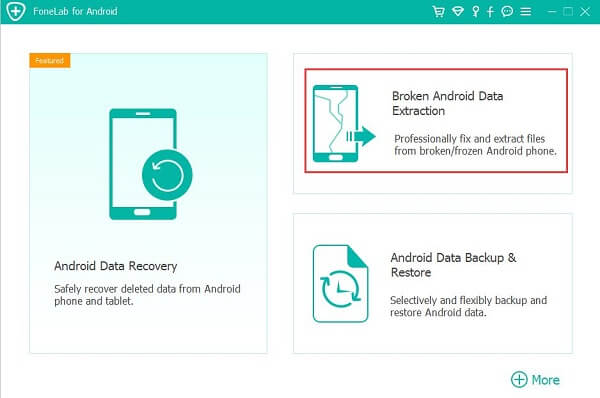
Paso 2 Conecte su dispositivo Samsung a la computadora con un cable USB para ver si la extracción de datos de Android rotos puede detectar automáticamente su dispositivo.
Paso 3 Haga clic en Inicio para seleccionar el nombre y el número de modelo de su teléfono Samsung, luego siga los tres pasos para que su Samsung ingrese al modo de descarga.
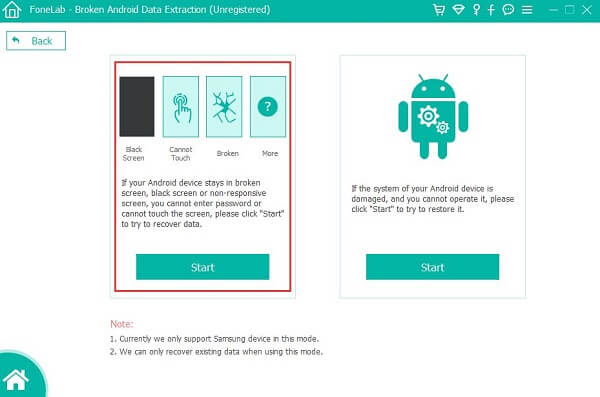
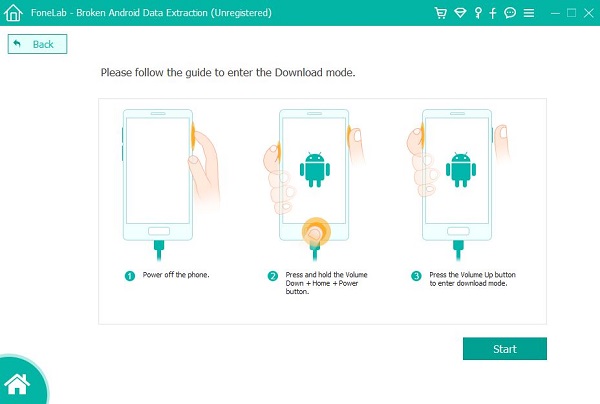
Paso 4 Después de ingresar al modo de descarga con éxito, este software analizará y descargará. Una vez finalizado el proceso, este software escaneará automáticamente los datos de su teléfono. Puede obtener una vista previa de los datos escaneados y extraerlos a su computadora.
Ya sea que desee hacer una copia de seguridad de todos los datos en su Samsung congelado antes de hacer un reinicio forzado, o extraer todos los datos de Android de su Samsung roto para evitar la pérdida de datos valiosos, se recomienda encarecidamente que use Aiseesoft Broken Android Data Extraction para lograr el objetivo. Espero que todas las soluciones mencionadas anteriormente le sean útiles.